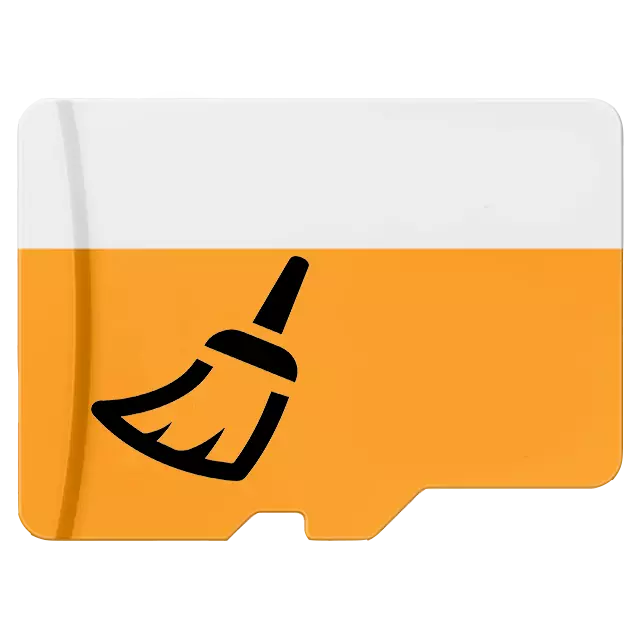
Memoria-txartelak disko osagarri gisa erabiltzen dira nabanak, smartphonak, pilulak eta dagozkien zirrikituarekin hornitutako beste gailu batzuetan. Eta erabiltzaileen datuak gordetzeko erabiltzen den ia edozein gailuk, horrelako disko batek betetzen du jabetza. Joko modernoak, kalitate handiko argazkiak, musikak gigabyte asko okupatu ditzake diskoan. Artikulu honetan Android OS eta Windows-en SD txartelean alferrikako informazioa nola suntsitu azalduko dizugu programa eta langile bereziak erabiliz.
Memoria txartela garbitzea Android-en
Disko osoa informaziotik garbitzeko, beharrezkoa da formatuatzea. Software prozesu honek memoria txarteleko fitxategi guztiak azkar ezabatzeko aukera emango dizu, ez duzu fitxategi bakoitza bereiz ez ezabatu behar. Jarraian, garbiketa metodoak aztertuko ditugu, Android OSrako egokiak direnak - ohiko bitarteko eta hirugarren programa baten laguntzarekin. BATER!Windows-en memoria txartela garbitzea
Windows-en memoria txartela bi modutan garbitu dezakezu: integratutako tresnak eta hirugarrenen programa ugarirekin. Ondoren, .vundov-en unitatea formateatzeko metodoak aurkeztuko dira.
1. metodoa: HP USB Disko biltegirako tresna
HP USB Disk gordetzeko formatuaren tresna kanpoko unitateak garbitzeko erabilgarritasun handia da. Funtzio ugari ditu, eta horietako batzuek memoria txartela garbitzeko erabiliko gaituzte.
- Exekutatu programa eta hautatu nahi duzun gailua. Android sistema eragilea duten gailuetan flash unitate bat erabiltzeko planak baditugu, hautatu FAT32 fitxategi sistema, Windows - NTFS ordenagailuetan. "Bolumen labean" eremuan, garbitu ondoren gailuan esleituko den izena sar dezakezu. Formateatzeko prozesua hasteko, egin klik "Formatu diskoan" botoian.

- Programak lana arrakastaz betetzen badu, bere leihoaren behealdean, eremua irteerarako kokatuta dagoenean, lerro "formatu diskoa izan behar da: ondo amaitu da". HP USB diskoaren biltegiratze formatuan uzten dugu eta memoria txartela erabiltzen ez baduzu, gertatzen ez zaren bezala.
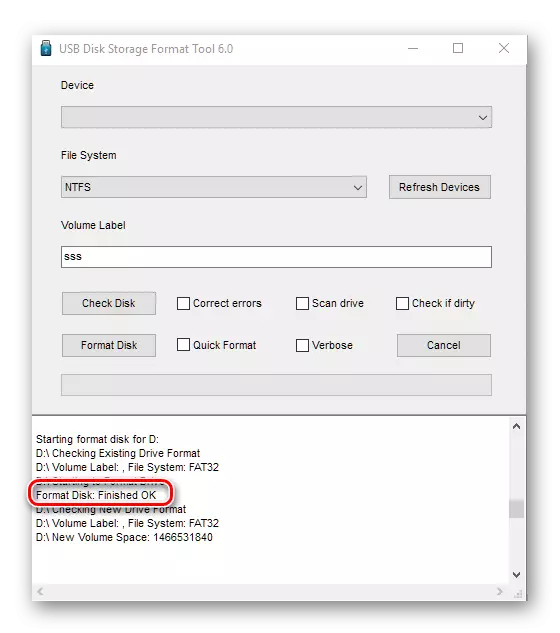
2. metodoa: leiho estandarren laguntzarekin formateatzea
Disko espazioa markatzeko tresna estandar bat hirugarrenen programak baino okerragoak dira, hala ere, funtzionaltasunak txikiagoak ditu. Baina garbiketa bizkorrerako nahiko nahikoa izango da.
- "Zuzendaria" joaten gara eta saguaren eskuineko botoia sakatzen dugu gailuaren ikonoan, datuetatik garbituko dena. Goitibeherako zerrendan, hautatu "Formatua ..." aukera.
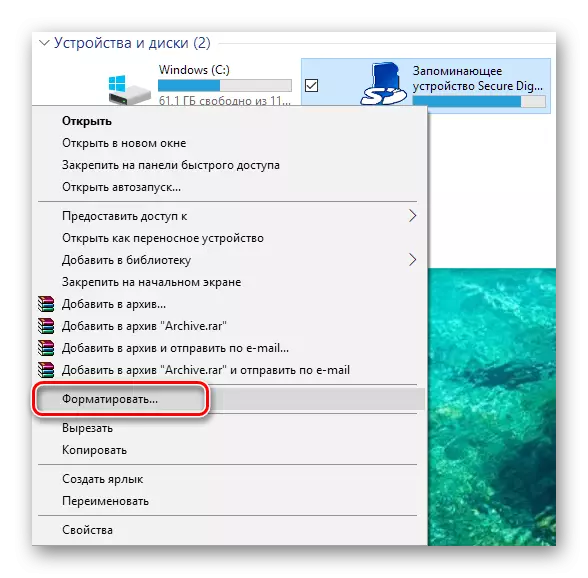
- HP USB diskoaren biltegiratze formatuaren formatuaren bigarren urratsa errepikatzen dugu (botoi eta eremu guztiek berdina esan nahi dute, programaren gaineko programan soilik ingelesez eta lokalizatutako leihoak erabiltzen ditu).
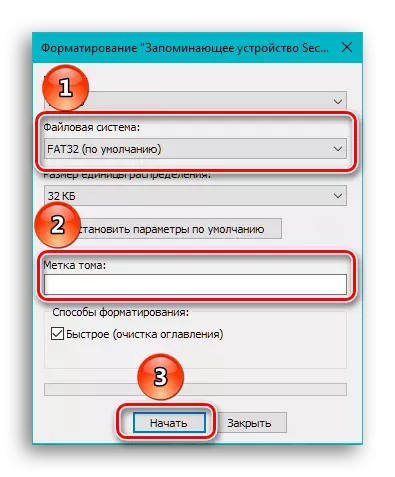
- Formatua osatzeko jakinarazpena agertzeko zain gaude eta orain unitatea erabil dezakegu.
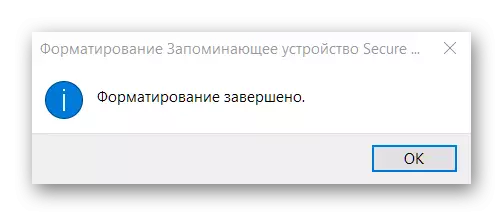
Bukaera
Material honetan, SD txartelaren garbitzailea berrikusi genuen Android eta HP USB Disk formatuko tresna Windows-erako. Bi OSren bitarteko erregularrak ere aipatu zituen, memoria txartela garbitzeko aukera ematen dutenak, baita guk kontuan hartu beharreko programak ere. Alde bakarra da sistema eragileetan txertatutako formateatze funtsak unitatea garbitzeko gaitasuna eskaintzen duela, plus Windows-ek garbitutakoari izena eman diezaiokezu eta fitxategi-sistema zein den zehaztu dezakezu. Hirugarrenen programek funtzionaltasun apur bat zabalagoa duten bitartean, agian ez dute zuzenean memoriaren txartela garbitzeko. Artikulu honek arazoa konpontzen lagundu dizu.
